Hogyan lehet másolni a diagramot szövegdobozokkal az Excelben?
Bizonyos esetekben szövegdobozokat illeszthet be egy diagramba néhány emlékeztető elvégzéséhez, az alábbi képernyőképen. Ha ezt a diagramot másolja egy másik munkalapra vagy egy új helyre, akkor észreveheti, hogy a hozzáadott szövegdobozok eltűnnek a diagramból. Hogyan másolhatjuk együtt a diagramot a hozzáadott szövegdobozokkal az Excelben? Ez a cikk megoldásokat mutat be az elérésére.

Diagram másolása szövegdobozokkal az Excelben
Diagram másolása szövegdobozokkal úgy, hogy a táblázatot összes szövegdobozzal csoportosítja
Diagram másolása szövegdobozokkal az Excelben
A következő módszer segíthet az Excel szövegdobozokkal történő diagramjának másolásában.
1. A szövegmező beszúrása előtt kattintson a diagram kiválasztásához.
2. A diagram kiválasztása után most kattintással beillesztheti a szövegmezőt betétlap > szöveg doboz.
3. Ezután rajzolja meg a szövegdobozt a diagramon.
Megjegyzések: Ismételje meg a 2. lépést, amíg a szükséges szövegdobozok fel nem kerülnek a diagramba.
A diagram minden egyes másolásakor és beillesztésekor a hozzáadott szövegdobozokkal ellátott diagramot egy új helyre illesztik be.
Diagram másolása szövegdobozokkal úgy, hogy a táblázatot összes szövegdobozzal csoportosítja
Ha már hozzáadott szövegdobozokat a diagramhoz anélkül, hogy a diagramot előre kiválasztotta volna. Kérjük, próbálja ki ezt a módszert.
1. Tartsa lenyomva a műszak gombot, majd egyesével válassza ki a diagramot és a szövegdobozokat a munkalapon.
2. A diagram és a szövegdobozok kiválasztása után kattintson a jobb gombbal a diagram bármely pontjára, majd kattintson a gombra Csoport > Csoport a helyi menüből. Lásd a képernyőképet:
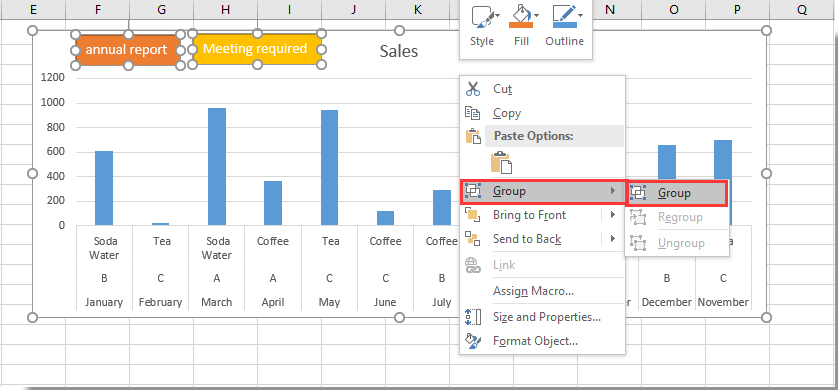
Mostantól a diagram másolásakor a diagramon megjelenő összes szövegdoboz egyidejűleg másolásra kerül.
Kapcsolódó cikkek:
- Hogyan formázzunk egy szövegdobozt pénznemként az Excelben?
- Hogyan válasszuk ki automatikusan a szövegdoboz szövegét, ha az Excelben van kiválasztva?
- Hogyan tölthetünk be automatikusan egy szövegdobozt, amikor Excelbe gépelünk?
- Hogyan lehet összefűzni több cella szövegét egy szövegdobozba az Excelben?
- Hogyan lehet letiltani a szövegmezőben történő szerkesztést, hogy megakadályozzuk a felhasználók Excel-be történő bevitelét?
A legjobb irodai hatékonyságnövelő eszközök
Töltsd fel Excel-készségeidet a Kutools for Excel segítségével, és tapasztald meg a még soha nem látott hatékonyságot. A Kutools for Excel több mint 300 speciális funkciót kínál a termelékenység fokozásához és az időmegtakarításhoz. Kattintson ide, hogy megszerezze a leginkább szükséges funkciót...

Az Office lap füles felületet hoz az Office-ba, és sokkal könnyebbé teszi a munkáját
- Füles szerkesztés és olvasás engedélyezése Wordben, Excelben és PowerPointban, Publisher, Access, Visio és Project.
- Több dokumentum megnyitása és létrehozása ugyanazon ablak új lapjain, mint új ablakokban.
- 50% -kal növeli a termelékenységet, és naponta több száz kattintással csökkenti az egér kattintását!

